Commencez par créer un fond blanc (déconseillé pour les signatures trop petites ou trop grandes ; la taille parfaite serait 475x140 px dans ce cas-ci)
Dans le fond, appliquez un Filte->Rendu-->Nuage 
Créez un nouveau calque (raccourci : Ctrl + Shift + N )
Appliquez une apparence noire (pas partout mais sur le contour et un peu en dedans) de brush avec une opacité de 60%
Vous devriez avoir ceci ou presque selon le style de brush que vous utilisez : 
Créez un nouveau calque et appliquez votre render où il vous semble bon 
Après l'avoir sélectionné, prenez l'outil rectangle de séléction 1 colonne. 
Cliquez une fois dans le render où il y a du clair, de la couleur et du noir. 
Copiez la sélection, faites un nouveau calque puis collez. 
Sélectionnez l'outil Déplacement (raccourci : touche V) en cochant Option de transformation. 
Étirez pour que l'image prenne toute la surface. 
Mettez ce calque en-dessous du render (render = image importée) et mettez-le en mode incrustation. 

Nous allons mettre du flou à notre personnage.
Dupliquez le render 2 fois et sélectionnez le premier render. 
Allez dans Filtre-->Atténuation-->Flou directionnel
Mettez un angle de 0 et une direction de 35.
Apliquez ce filtre au render qui se trouve juste en haut de celui-là et faites le raccourci Ctrl + F qui réapplique le dernier filtre utilisé.
Appliquez un Filtre-->Atténuation-->Flou gaussien de 5 pixels.
Vous devrier obtenir ceci : 
La partie qui suit n'est pas obligatoire pour ceux qui n'aiment pas le noir, donc vous pouvez la sauter si elle ne vous intéresse pas.
Prenez votre premier calque en haut de la palette calque et faites un Ctrl + A pour tout sélectionner.
Allez dans Édition-->Copier avec fusion et allez le coller dans la palette des calques (raccourci : Ctrl + V).
Mettez-le mode Incrustation et allez dans Image-->Règlages-->Lumosité/Contraste. Mettez une lumosité de + 40 et un contraste de + 35.
Prenez l'outil Gomme et effacez le contour de flou.
Vous devriez obtenir ceci : 
Créez un nouveau calque qui va servir à faire plus beau ( ![]() )
)
Allez faire des petit détails blancs grâce à vos brushs et peignez dans le contour de la signature comme ceci : 
Allez dans Filtre-->Bruit-->Ajout de bruit
quantité : 41,57%
répartition : uniforme
monochromatique
Ensuite allez dans Edition-->Estamper-->Ajout de bruit avec 85% d'opacité et le mode Normal.
Maintenant, Le texte !
Commencez par créer le texte, ensuite mettez-le mettre le mode Inscrustation, dupliquer-le et allez dans "Ajouter un style de calque" qui se trouve en bas dans la palette des calques. Ajoutez un contour : 
Mettez la couleur de votre choix (je vous conseille le noir).
Voici le résultat final : 
Vous pouvez obtenir beaucoup d'autres résultats, en voici quelques-uns : 

Bons essais
Tutorial créer une signature sous photoshop
Par : admin Tags : créer une signature,
faire une signature,
signature,
signature sous PS,
tutorial signature
La discussion continue ailleurs
URL de rétrolien : http://cs3.tutsps.com/index.php?trackback/63


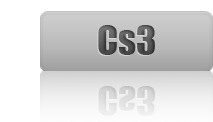
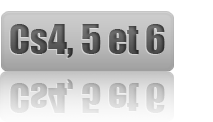

Commentaires
C'est quoi un brush ?
en résumer c'est les différentes formes de l'outil pinceau (B).
Puis-je mettre ce tuto sur un autre forum ? !
!
Si oui, merci.
Sinon, super tuto
++
merci pour le comment,
Tu peut le maitre dans ton forum un petit lien de retour ça seras simpa
comment appliquer une apparence avec un brush ??
et aussi, ou ce brush est-il disponible svp?
Pour quand tu dis "Cliquez une fois dans le render où il y a du clair, de la couleur et du noir" il faut faire quoi exactement ?
Pour vos deux questions je n'est pas compris soyez un peut claire.
mes 2 questions concerne la 2nde étape :
quel est le brush utilisé?
comment applique-t'on una apparence noire?
mes 2 questions concerne la 2nde étape :
quel est le brush utilisé?
comment applique-t'on una apparence noire?
ce sont des brush de surface http://genesbuffet.deviantart.com/a...
voici la ou tu peut les télécharger il ya des centaines dans le site.
merci et bonne chance
Super, merci beaucoup.
Voila mon résultat mais j'ai fait quel que petite modifications
^http://www.hiboox.fr/go/images/dess...
Très bien jouer ta signature est extra fort je te filicite
Comment on utilise un brush?
Pour les brush tu appuie sur la touche (B) (l'outil forme) en haut tu sélectionne les styles et la taille des brush que tu veut utiliser
j'arrive pas a trouver le truc pour les calques pour mettre le calque en dessous du render,prend mon msn marok1936@hotmail et aide moi stp merci
Ok demain je te contacte par msn
c kOii la Police utilisé?
alors moi j'ai fait ca dis moi ce que tu en penses
http://apu.mabul.org/up/apu/2008/12...
Un peu pauvre coter effet, mais très class l'idée
Je ne réussis pas le brush tu peut m'aider par msn moi aussi?
msn: supprimé
Ok je vais te contacter par MSN le plus vite possible
c'est quoi ton msn je vais te rajouter
slt sayé je t'ai ajouter a mes contactes.
Je voudrais savoir ou le créateur de ce tutorial a pris son brush et c'est quelle numéro de brush
Bonjour a tous je fais "renaitre" se sujet parseke je narive pas a donner "laparence noir" au brush.
aidez moi silvouplait je débute merci davance
même question !
Super tuto !
voilà le résultat : http://nsa06.casimages.com/img/2009...
Sheppard59 vraiment extra ton résultat t'es vraiment un pro de la plume
t'es vraiment un pro de la plume
cmmt on coupe le tour dune image
c koi la plice du texte
où est le mode incrustation
grâce au tuto j'ai fais ça =>
http://www.noelshack.com/voir/13030...
Super tuto merci =D
Yo!!! Alor voila je sui bloké au truc du brush pour changer dé otres personnes!! Je ne c vraiment pa comment faire alor si qq'un peu m'aider trè précisément sa serè super kool!!!
MSN : raphi1217@hotmail.com
Mon resultat sera mi sur mon blog dé ke je l'aurè fini: lilraph1217.skyrock.com
Merci d'avance LilRaph1217
SAlut , je suis Débutant S'il vous plait y a quelqu’un peux m'aide a faire cette signature Mon SKype : sg.Stron
Mon Msn : Skanderthabet@live.fr mais je suis Toujours sur Skaype Merci .
bonjour je suis bloqué au niveau du rectangle je n'arrive pas a selectionner :/
si qql peut maider